Comment supprimer un filigrane avec Pixlr et les meilleures alternatives à utiliser
Pixlr est un éditeur d'images que vous pouvez utiliser pour rendre votre image plus belle que jamais. Utilisez votre imagination pour transformer votre image ennuyeuse en quelque chose d'extraordinaire avec le Pixlr. Cet outil est disponible en ligne, mais si vous êtes un utilisateur mobile, vous pouvez essayer d'utiliser son édition d'image et profiter de ses fonctionnalités d'édition les plus délicates. Cependant, des questions circulent sur Internet si le Pixlr laisse un filigrane sur l'image que vous modifiez car il est gratuit. Les fonctionnalités qu'il offre sont couramment rencontrées dans les outils professionnels. Pour tout clarifier, vous devez lire les informations ci-dessous pour savoir si c'est le cas et comment supprimer le filigrane Pixlr.
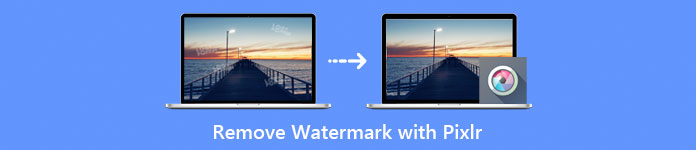
Partie 1. Pixlr inclut-il un filigrane
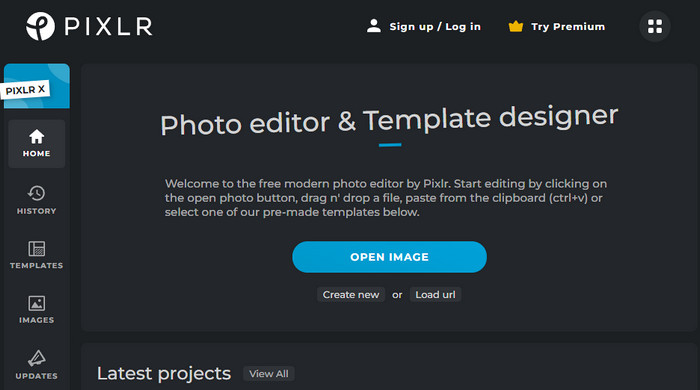
Avec un éditeur d'images comme celui-ci, vous n'aurez pas à vous soucier du filigrane de votre image car Pixlr peut supprimer le filigrane de votre image. Comme un dissolvant de filigrane efficace, Pixlr peut facilement faire le même travail sur le Web. Avec le large support qu'il fournit aux différentes plateformes d'images ; vous pouvez presque télécharger n'importe quel format d'image ici pour modifier ou supprimer le filigrane dessus. Alors, répondons à la question si cela laisse un filigrane sur l'image si vous utilisez Pixlr, et la réponse est non, il n'applique pas de filigrane à la fin de la sortie d'image une fois que vous utilisez cet éditeur d'image en ligne.
Même s'il est gratuit, nous avons déjà essayé de l'utiliser et, comme on dit, il ne laisse pas de filigrane dessus. Mais saviez-vous que vous pouvez supprimer le filigrane avec Pixlr ? Pour vous aider à utiliser cet outil pour supprimer le filigrane, vous pouvez suivre le tutoriel que nous avons ajouté ici.
Étape 1. Ouvrez l'éditeur en ligne ; vous pouvez rechercher son nom sur votre navigateur préféré.
Étape 2. Pour télécharger l'image avec un filigrane dessus, cliquez sur Télécharger une image.
Étape 3. Sur les fonctions d'édition sur le côté gauche, cliquez sur le Retoucher et ouvrez le Tampon de clonage.
Étape 4. Cliquez sur le filigrane à l'aide du tampon de clonage et vous pouvez faire glisser l'outil sur le filigrane.
Étape 5. Cliquez sur Enregistrer pour avoir l'image sans le filigrane si vous avez terminé.
Partie 2. Comment Pixlr supprimer le filigrane en utilisant les meilleures alternatives sur le marché
Suppresseur de filigrane gratuit FVC en ligne
Si vous n'êtes pas satisfait de ce que donne Pixlr, essayez d'utiliser le Suppresseur de filigrane gratuit FVC en ligne car il fournit gratuitement les meilleures fonctionnalités de suppression de filigrane. Cet outil vous donne un avantage pour supprimer la zone avec un filigrane sur votre image sans laisser de marque floue ou de traces sur celles-ci. Même si cet outil est accessible en ligne, sa sortie sur la suppression du filigrane sur une image est parfaite par rapport à l'autre nettoyeur de filigrane Web ou hors ligne que vous pouvez utiliser. Au lieu d'utiliser un dissolvant de filigrane coûteux et de passer à une autre étape pour les télécharger, pourquoi n'essayez-vous pas de l'utiliser ? Nous vous donnerons un aperçu de la façon de supprimer un filigrane avec l'alternative de Pixlr pour supprimer le filigrane.
Étape 1. Ouvrez l'outil Web en cliquant sur ce relier; il ira directement sur le site officiel du nettoyeur de filigrane.
Étape 2. Cliquez sur Télécharger une image, et regardez l'image avec un filigrane sur votre disque local ; cliquez une fois sur le fichier et appuyez sur Ouvert pour le télécharger avec succès.
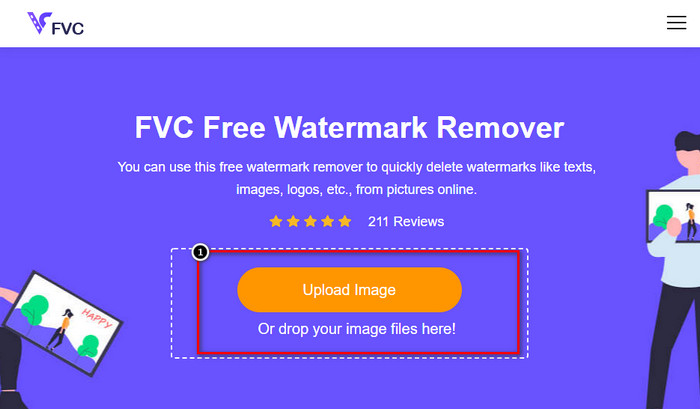
Étape 3. Une fois le téléchargement du fichier terminé, cliquez sur l'outil que vous souhaitez utiliser pour supprimer le filigrane ; il existe plusieurs options disponibles que vous pouvez utiliser gratuitement. Souligner le filigrane à l'aide de l'outil que vous sélectionnez.
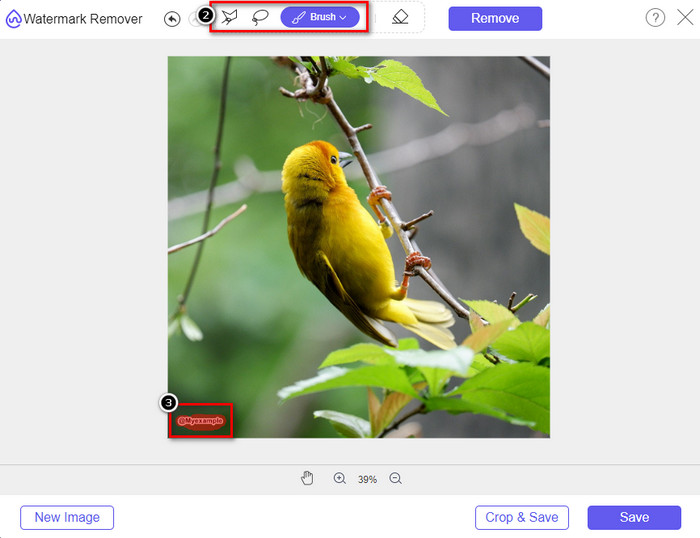
Étape 4. Après avoir mis en surbrillance le filigrane sur l'image, appuyez sur Supprimer pour effacer le filigrane et voir à quel point l'outil est efficace pour supprimer le filigrane.
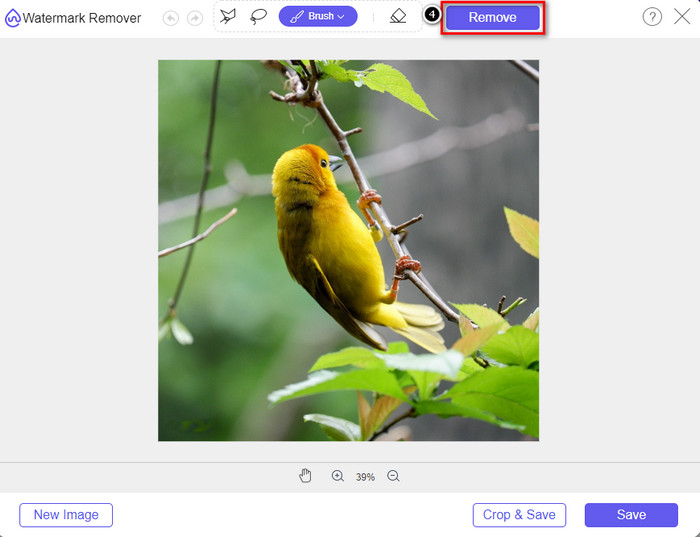
Étape 5. Pour enregistrer le résultat, cliquez sur Télécharger, et le fichier sera automatiquement enregistré sur votre disque local.
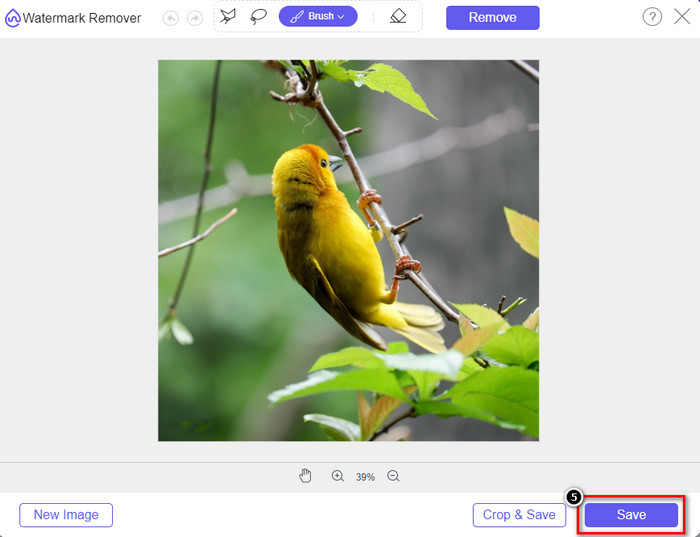
Photoshop
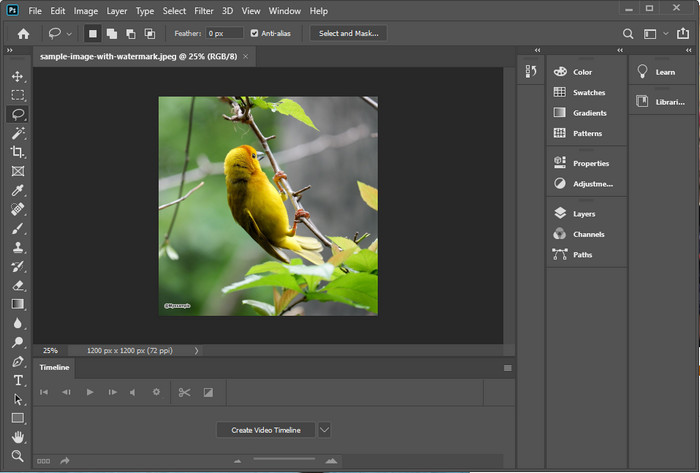
Photoshop est un éditeur de photos robuste bien connu que vous pouvez utiliser, et il peut également supprimer un filigrane sur vos images de manière efficace et professionnelle. Sa fonction de suppression du filigrane est exceptionnelle. C'est de loin le meilleur parmi les meilleurs dissolvants de filigrane que vous pouvez utiliser, tout cela grâce aux fonctionnalités et fonctions qu'Adobe lui fournit. Malgré cela, l'outil est difficile à gérer à certaines occasions, en particulier pour les nouveaux utilisateurs. En termes de suppression des filigranes, l'outil peut être trop lourd à gérer pour ce type de tâche.
Mais si vous avez l'outil sur votre bureau et recherchez un moyen de supprimer le filigrane Pixlr, vous pouvez suivre les étapes.
Étape 1. Téléchargez le logiciel sur le site officiel d'Adobe. Veuillez ne pas télécharger sur un site Web tiers, car cela pourrait endommager votre bureau.
Étape 2. Lancez le logiciel et cliquez sur Fichier, puis Ouvert; sélectionnez l'image avec un filigrane enregistré sur votre bureau.
Étape 3. Clique le Baguette magique sur les fonctions d'édition disponibles sur la gauche, puis zoomez sur la zone avec un filigrane et cliquez sur le filigrane.
Étape 4. Dans la section ci-dessus, cliquez sur Éditer, puis ouvrez Remplissage sensible au contenu.
Étape 5. Aussi simple que cela, vous aurez l'image sans le filigrane avec l'aide de l'éditeur d'image professionnel.
En rapport:
Comment supprimer le filigrane Movavi
Comment supprimer le filigrane Weibo
Partie 3. FAQ sur la suppression du filigrane Pixlr
Puis-je ajouter un filigrane textuel à l'aide de Pixlr ?
Oui, vous pouvez. Avec Pixlr, vous pouvez ajouter un filigrane textuel sur vos images si vous le souhaitez. Ouvrez le site Web, cliquez sur Pixlr X et téléchargez l'image à laquelle vous souhaitez ajouter un filigrane. Cliquez sur l'icône Texte, puis cliquez sur Ajouter un nouveau texte. Tapez le filigrane de texte que vous souhaitez ajouter, placez-le et cliquez sur Enregistrer.
Comment ajouter un logo avec Pixlr ?
Ouvrez le site Web Pixlr, choisissez Pixlr X parmi les options disponibles et téléchargez l'image à laquelle vous souhaitez ajouter un filigrane. Appuyez sur Ajouter des éléments/image sur le côté gauche, puis cliquez sur Ajouter un média pour télécharger le logo que vous souhaitez sur l'image que vous avez. Placez correctement le filigrane sur l'image, puis cliquez sur Enregistrer pour exporter l'image avec le logo que vous utilisez.
Pixlr a-t-il une version de bureau ?
Oui, Pixlr a une version de bureau et une version mobile que vous pouvez télécharger. Cependant, la version prise en charge par cet outil est Windows, et actuellement, il n'est pas pris en charge sur la version Mac, mais vous pouvez utiliser l'outil sur iOS. Vous pouvez choisir de télécharger le Pixlr E, X ou les deux.
Conclusion
Enfin, avec les moyens écrits ici, vous pouvez supprimer les filigranes avec Pixlr et les meilleures alternatives que vous pouvez utiliser sur le Web ou télécharger sur votre bureau. Vous pouvez suivre les tutoriels ci-dessus après avoir sélectionné l'outil que vous souhaitez utiliser. Nous vous assurons que si vous suivez le tutoriel suivant ci-dessus, vous pouvez dire adieu au filigrane dans votre image. Alors, que pensez-vous des informations que nous avons écrites ici ? Si vous souhaitez lire plus d'informations sur différents sujets, cliquez sur les articles présentés ci-dessous pour vous aider à résoudre facilement différents problèmes.



 Video Converter Ultimate
Video Converter Ultimate Enregistreur d'écran
Enregistreur d'écran



